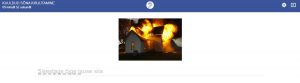Kasutusjuhend logopeedile ja õpetajale
Viimati uuendatud 19. aprillil 2021
Järgi alltoodud juhiseid, et sisestada Mall 7a harjutust.
1. “Harjutus” > “Sisesta siia, mida oodatakse vastuseks” (NB!)
Sisesta siia sõna või lause, mille kasutaja peab lünka kirjutama (st õige vastus). Ära kasuta kirjavahemärke ning kontrolli, et viimase sõna järel poleks üleliigset tühikut.
2. “Harjutus” > “Vali audio” (NB!)
Vali varamust harjutusele sobiv helifail.
3. “Harjutus” > “Vali pilt” (NB!)
Vali varamust harjutusele sobiv pilt.
4. “Kirjeldus” > “Pealkiri” (NB!)
Vali harjutusele pealkiri, mis selle sisu täpselt kirjeldaks ning mis seda teistest samalaadsetest harjutustest hästi eristada aitaks.
5. “Kirjeldus” > Tekstiväljad (NB!)
Täida kõik viis tekstivälja, et kasutajale oleks selge, mida ta harjutuses tegema peab.
- Esimene tekstiväli (“Selgita, missugused objektid ja funktsioonid…”) peab Sul olema kindlasti täidetud, et saaksid harjutust üldse salvestada. Siin sisestatud kirjeldus on nähtav harjutuste kataloogis harjutuse pealkirja all.
- Teise tekstivälja (“Anna siin lühike käsklus…”) sisu on kuvatud teatud harjutuste sisuvaates pealdises.
- Ülejäänud kolme tekstivälja sisu on kuvatud harjutuse avavaates juhisena.
6. “Kirjeldus” > “Vanuserühm” (NB!)
Vali üks või mitu vanuserühma, mille alla harjutus kataloogis läheb ja mille järgi seda sealt otsida saab. Vanuserühmad on 3-4-aastased, 5-7-aastased, algkool, põhikool ja täiskasvanud (afaasia).
7. “Kirjeldus” > “Keele valdkond” (NB!)
Vali üks või mitu keele valdkonda, mille alla harjutus kataloogis läheb ja mille järgi seda sealt otsida saab. Keele valdkonnad on kõnetaju, hääldamine, sõnavara, grammatika, suhtlemine, lugemine ja kirjutamine.
8. “Kirjeldus” > “Keele tasand” (NB!)
Vali üks keele tasand, mille alla harjutus kataloogis läheb ja mille järgi seda sealt otsida saab. Keele tasandid on kõneautomatism, sõna, sõnaühend, lause ja tekst.
9. “Sätted” > “Soovitatav harjutamise kestvus”
Vali rippmenüüst harjutuse orienteeruv või soovitatav kestvus, et kasutaja teaks, kui kaua tal selle tegemisega aega läheb. Sinu valitud aeg tiksub kasutaja vaates ekraanil vasakul ülaosas. Vaikimisi määratud kestvus on 10 minutit. Kui Su harjutuse tegemiseks läheb vähem aega, siis vali siit kindlasti adekvaatne kestvus. Vastasel juhul lõpeb harjutus kasutaja jaoks enne, kui aeg ekraanil otsa saab.
10. “Sätted” > “Näita suvalises järjekorras”
Otsusta, kas soovid, et kasutajale kuvataks ülesandeid Sinu sisestatud või suvalises järjekorras.
11. “Sätted” > “Automaatne kontroll”
Otsusta, kas soovid, et kasutaja saaks tagasisidet vahetult, kirjutamise käigus, või ülesande lõpus.
- Kui valid “Jah”, siis näeb kasutaja kohe kirjutamise ajal, kas tema vastus on õige. Valed tähed on märgitud punasega. Kasutaja juhitakse automaatselt järgmise ülesande juurde, kui tema vastus on tervikuna õige.
-
Kui valid “Ei”, siis näeb kasutaja ekraanil nuppu “Kontrolli”, millel klikates näeb ta õiget vastust. Järgmise ülesande juurde liikumiseks peab ta klikkama nupul “Järgmine”.
12. “Sätted” > “Tähed”
Otsusta, kas soovid, et kasutaja kirjutatud sõnad oleksid kuvatud automaatselt trükitähtedes, suure algustähega või selliselt, nagu ta need ise kirjutas.
13. “Sätted” > “Järgmise harjutuse laadimise kiirus”
Otsusta, kui kiiresti avaneb harjutuse sees järgmine ülesanne.
14. “Sätted” > “Harjutuse jagamine” (NB!)
Otsusta, kes Sinu harjutust näeb. Hetkel on kõik loodud harjutused vaikimisi privaatsed. Kui alles õpid Kõneravi.ee keskkonda tundma ega soovi harjutust avaldada, siis jäta kindlasti valik “Privaatne”. Sel juhul saavad harjutust läbi teha vaid Sinuga seotud kasutajad. Kui aga soovid jagada harjutust ka teiste kasutajatega, siis vali “Avalik”.
15. “Sätted” > “Ajajoon”
Otsusta, kas soovid, et kasutaja näeks harjutuse tegemise ajal, mitu ülesannet harjutuses kokku on.